LINEMOは「eSIMクイック転送」を提供開始したことを2023年9月19日に発表しました。
iPhoneからiPhoneに再発行手続きなしでeSIMを転送できる機能です。物理SIMからeSIMへの変更にも対応しています。
この記事では、eSIMクイック転送を利用し、旧機種で使用しているLINEMOのeSIMを新機種に移動する方法を紹介します。
目次
本記事の環境
iPhone 14 ProからiPhone 15 Proへの機種変更に伴い、LINEMOのeSIMをiPhone 14 ProからiPhone 15 Proへ転送しました。
eSIMクイック転送を行う環境は、下記の通りです。
<使用環境>
- 旧機種:iPhone 14 Pro(17.0)
- 新機種:iPhone 15 Pro(17.0.2)
- 転送方法:eSIMクイック転送(iCloud)
- 回線:LINEMO
なお、iPhone 15 Proは、既にクイックスタートによる初期設定とデータ転送は完了させている状態です。
eSIMクイック転送は、iCloudまたはBluetoothを利用して転送できます。今回は「iCloud」を利用します。
LINEMOのeSIMクイック転送の準備をする
両方のiPhoneでeSIMクイック転送の準備を行いましょう。
<準備をする>
- iOS17以上にアップデートする
- Wi-Fiに接続する
- パスコードを設定する
- 同じApple IDでサインインする
前章でも紹介した通り、iCloudを使用してeSIMクイック転送を行うので、同じApple IDでサインインしている状態である必要があります。
LINEMOのeSIMクイック転送のやり方
本章では、実際にiPhone 15 ProへeSIMを転送した手順を紹介します。
eSIMクイック転送の準備(前章参照)が完了していることを確認し、下記の操作を行いましょう。
<eSIMクイック転送のやり方>
※手順⑥と⑩は、旧iPhoneの操作です。
- 新iPhoneで設定アプリを開きます。
- 【モバイル通信】をタップします。
- 【eSIM追加(または、モバイル通信プランを追加)】をタップします。
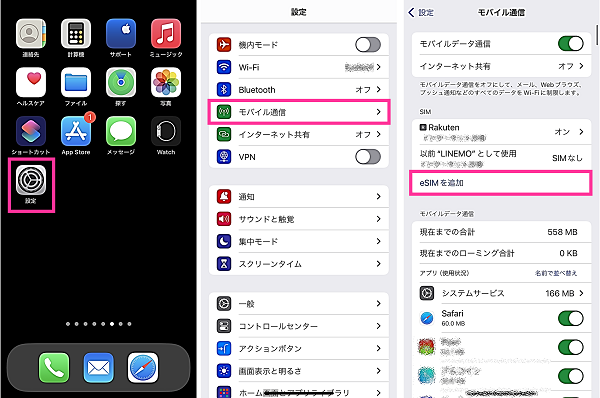
- 電話番号を確認して【別のiPhoneから転送】をタップします。
- 注意事項を確認し【番号を転送】をタップします。
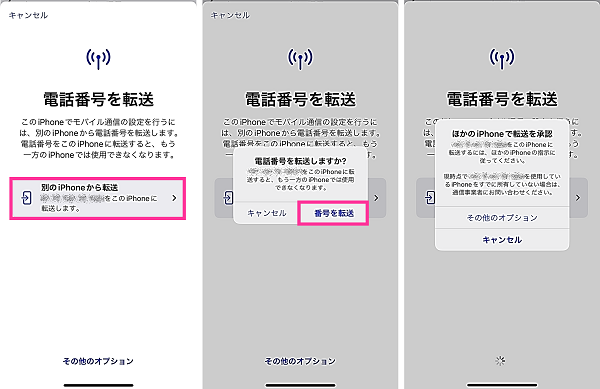
- 旧iPhoneで【SIMを転送】をタップします。
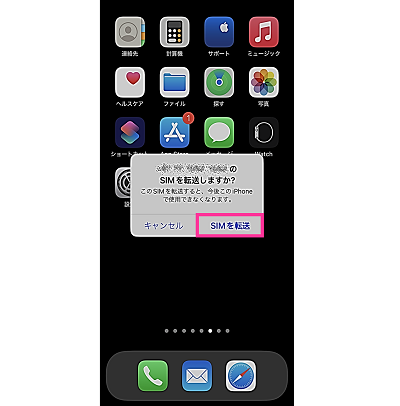
- 新iPhoneにLINEMOのログイン画面が表示します。携帯電話番号とパスワードを入力して【ログインする】をタップします。
- 申し込み内容と留意事項を確認して【すべてに同意する】をタップします。
- 【閉じる】をタップします。
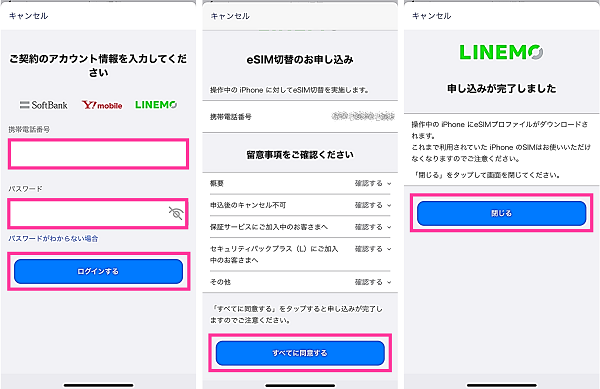
- 旧iPhoneで【続ける】をタップします。
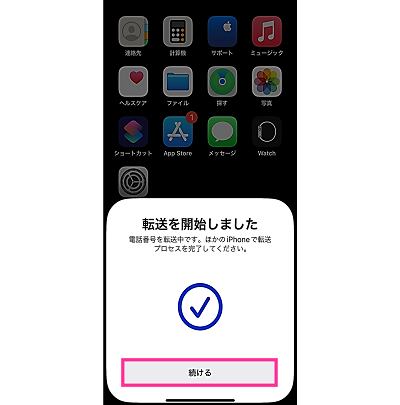
- 新iPhoneで「デフォルト設定が変更されました」と表示された場合は【OK】をタップします。
- 【完了】をタップします。
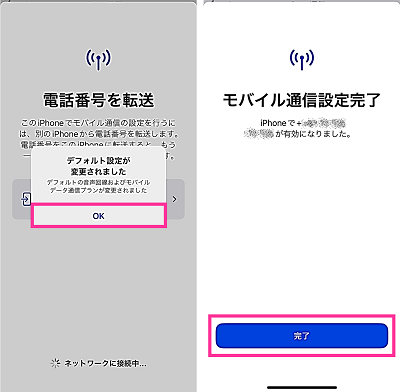
以上でeSIMの転送が完了しました。
電源を入れなおすようメッセージが送られてくるので、iPhoneを再起動してください。
最後に回線が繋がるかテストしておきましょう。
<開通テストをする>
- 電話アプリで「11112」に発信して、電話が繋がるかテストします。
- Wi-Fiをオフにし、Webサイトなどを開いて、モバイル回線でネットに繋がるかテストします。
電話とネットが繋がれば、eSIMの転送が完了しています。
LINEMOのeSIMクイック転送ができない原因と対処法
下表は、iPhone間でLINEMOのeSIMクイック転送をできない時の原因別の主な対処法です。
| 原因 | 主な対処法 |
| 非対応機種を使用している | 対応機種を確認する |
| iPhoneがiOS17未満のバージョン | iOS17以上にアップデートする |
| パスコードを設定していない | パスコードを設定する |
| Wi-Fiに接続していない | Wi-Fiに接続する |
| 同じApple IDにサインインしていない(iCloudを利用する場合) | 同じApple IDでサインインする |
| Bluetoothがオフの状態(Bluetoothを利用する場合) | Bluetoothをオンにする |
| eSIMクイック転送の受付時間外 | 2時~23時30分にする |
| やり方を間違えている | 正しい手順を再確認する |
思い当たる原因がありましたら、それに適した対処法を試してみてください。
原因がわからない場合は、両方のiPhoneのOSや設定などを確認し、正しい手順でeSIMクイック転送ができているか確認してみましょう。
対応機種を確認する
LINEMOのeSIMクイック転送に対応しているiPhoneは、iPhone XS、XRシリーズ以降のモデルです。
2台とも対応している必要があります。
<LINEMOのeSIMクイック転送の対応機種>
- iPhone15、iPhone 15 Plus、iPhone 15 Pro、iPhone 15 Pro Max
- iPhone14、iPhone 14 Plus、iPhone 14 Pro、iPhone 14 Pro Max
- iPhone SE(第3世代)
- iPhone13、iPhone 13 mini、iPhone 13 Pro、iPhone 13 Pro Max
- iPhone12、iPhone 12 mini、iPhone 12 Pro、iPhone 12 Pro Max
- iPhone SE(第2世代)
- iPhone11、iPhone 11 Pro、iPhone 11 Pro Max
- iPhone XS、iPhone XS Max、iPhone XR
また、海外モデルは動作保証されていません。
※2023年9月27日時点
iOS17以上にアップデートする
LINEMOのeSIMクイック転送が利用するには、2台ともiOS17以上である必要があります。
iOS17未満の場合は、iOS17以上にアップデートすることで利用できるようになります。
下記は、Wi-Fi接続によるアップデート手順です。
<iOS17にアップデートする方法>
- 必要なデータをバックアップします。
- 充電します。
- Wi-Fiに接続します。
- 設定アプリを開きます。
- 【一般】をタップします。
- 【ソフトウェアアップデート】をタップします。
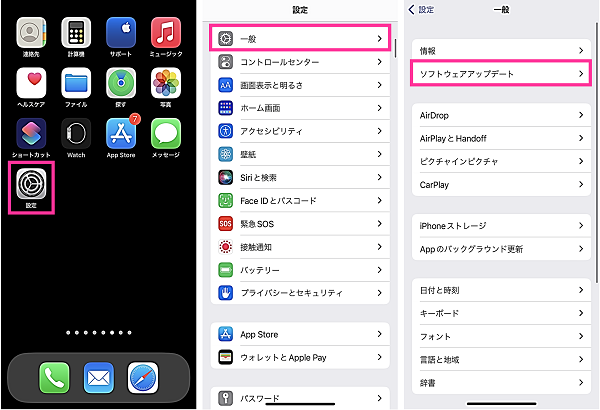
- 画面下に表示されている【iOS17にアップグレード】をタップします。
- iOS17の詳細内容を確認して【ダウンロードしてインストール】をタップします。
- パスコードを求められたら、パスコードを入力します。
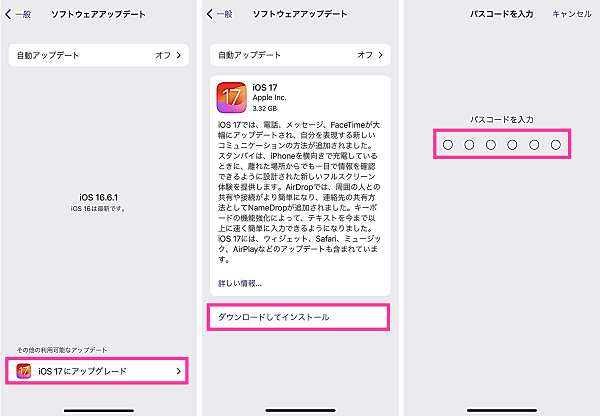
- 利用規約を確認し【同意する】をタップします。
- 利用規約の内容に問題なければ【同意する】をタップします。
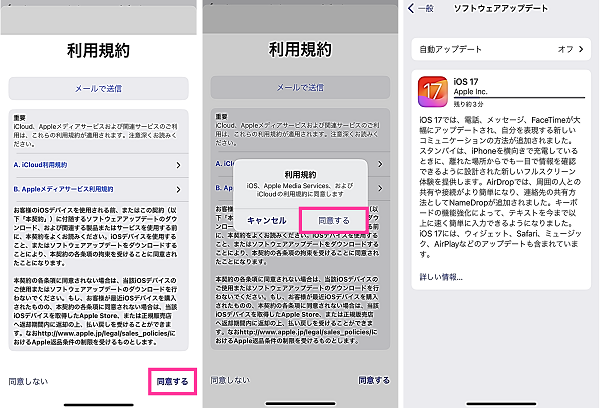
※動作確認環境:iPhone 14 Pro(iOS16.6.1からiOS17にアップデート)









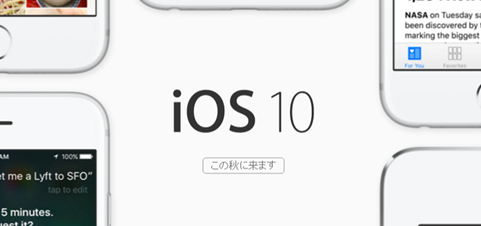





コメントを残す